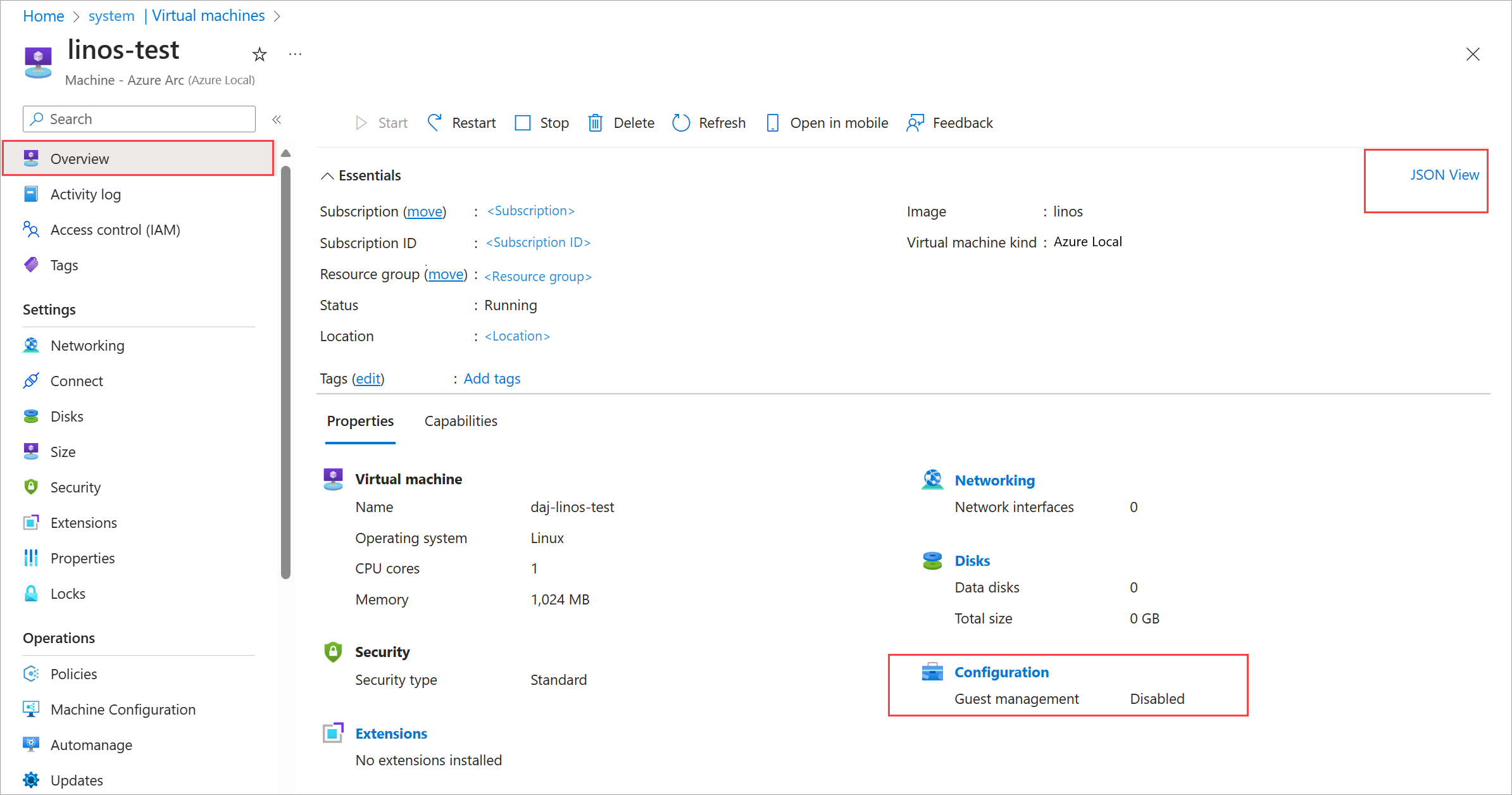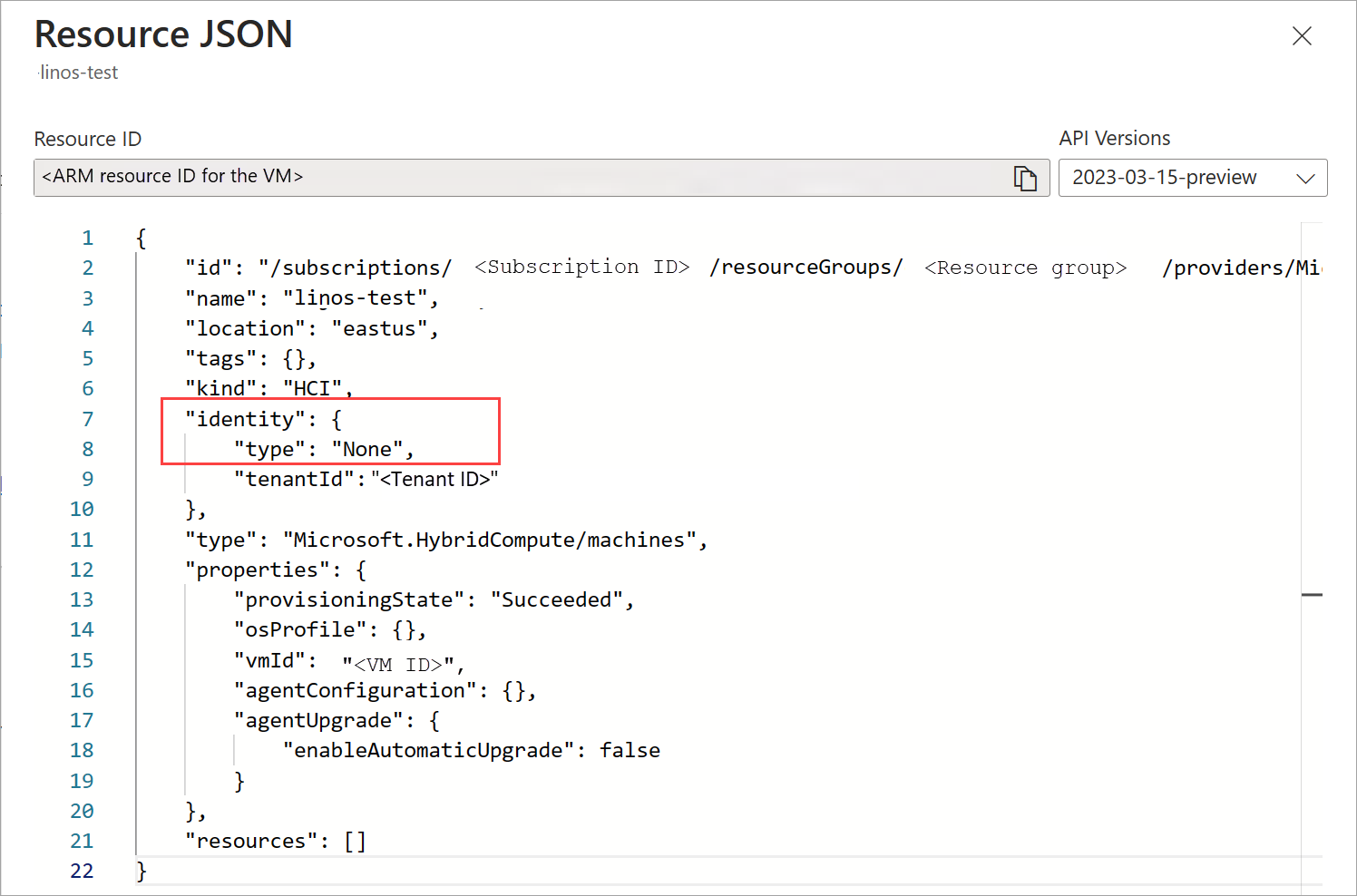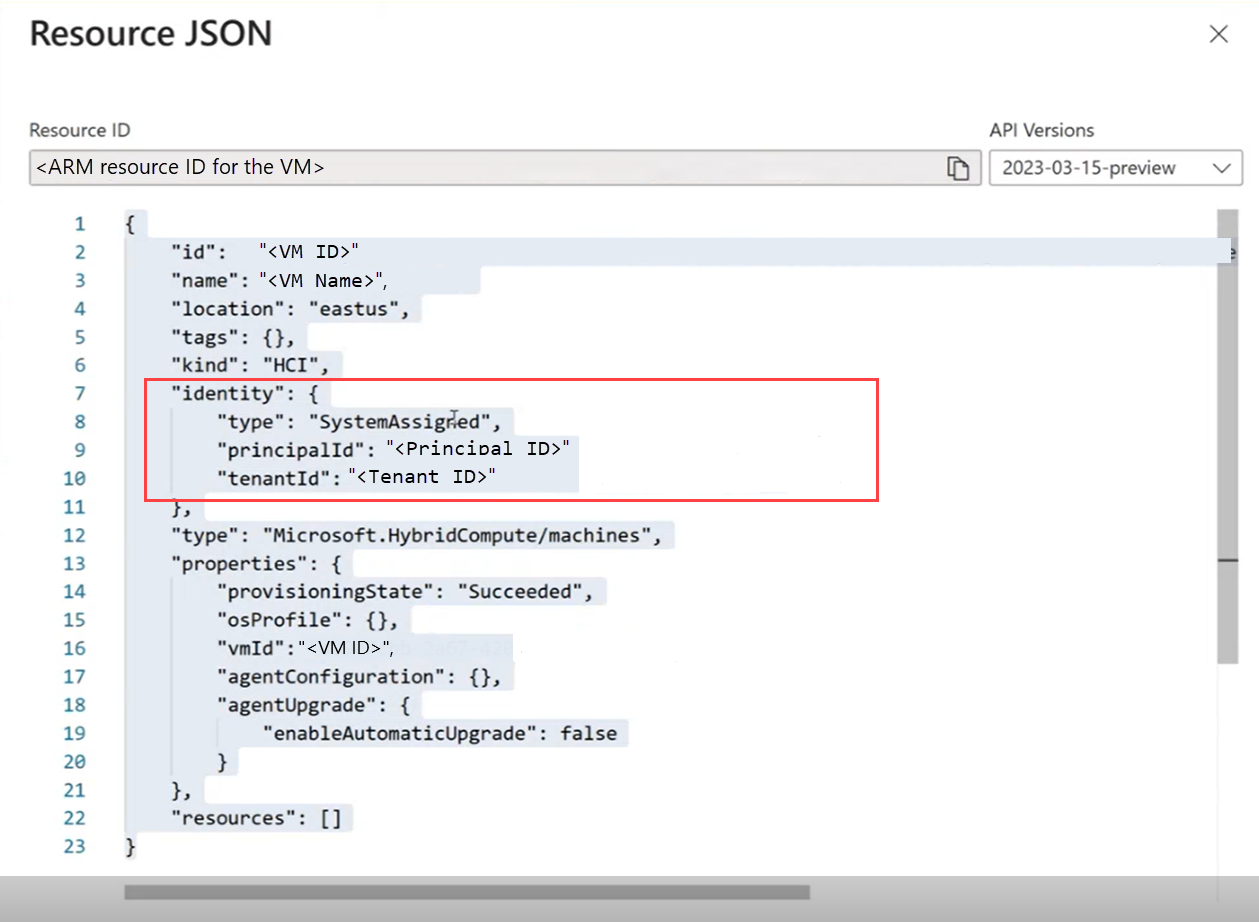Problembehandlung bei der Azure Arc-VM-Verwaltung für Azure Local
Gilt für: Azure Local, Version 23H2
Dieser Artikel enthält Anleitungen zum Sammeln von Protokollen und Behandeln von Problemen mit virtuellen Azure Arc-Computern (VMs) in Ihrer lokalen Azure-Instanz. Außerdem werden die Einschränkungen und bekannten Probleme aufgelistet, die derzeit mit der Azure Arc-VM-Verwaltung vorhanden sind.
Problembehandlung für Virtuelle Azure Arc-Computer
In diesem Abschnitt werden die Fehler im Zusammenhang mit der Azure Arc VM-Verwaltung und deren empfohlenen Lösungen beschrieben.
Fehler beim Aktivieren der Gastverwaltung
Beim Ausführen des Befehls zum Aktivieren der Gastverwaltung wird der folgende Fehler angezeigt:
Fehler: Deployment failed. Correlation ID: aaaa0000-bb11-2222-33cc-444444dddddd. VM Spec validation failed for guest agent provisioning: Invalid managed identity. A system-assigned managed identity must be enabled in parent resource: Invalid Configuration
Dieser Fehler liegt daran, dass die verwaltete Identität für diesen virtuellen Computer nicht erstellt wurde. Vom System zugewiesene verwaltete Identität ist erforderlich, um die Gastverwaltung zu aktivieren.
Lösung:
Führen Sie die folgenden Schritte aus, um zu überprüfen, ob die verwaltete Identität für diesen virtuellen Computer nicht erstellt wurde, und aktivieren Sie dann die vom System zugewiesene verwaltete Identität.
Wechseln Sie im Azure-Portal zur VM. Navigieren Sie zur Seite "Übersicht ". Auf der Registerkarte "Eigenschaften " unter "Konfiguration" sollte die Gastverwaltung als "Deaktiviert" angezeigt werden. Wählen Sie die JSON-Ansicht in der oberen rechten Ecke aus.
Unter
Identitydem Parameter sollte dietypeAnzeige alsNone.Um verwaltete Identität zu erstellen, stellen Sie über RDP eine Verbindung mit dem lokalen Azure-Computer her. Führen Sie den folgenden Befehl aus:
az extension add --name connectedmachineStellen Sie sicher, dass die verbundene Computer CLI-Erweiterung auf dem System installiert ist. Hier ist eine Beispielausgabe, bei der die Erweiterung erfolgreich installiert wurde. Dies
connectedmachinegibt an, dass Version 0.7.0 installiert ist.[v-hostl]: PS C:\Clusterstorage\lnfrastructure_l\ArcHci> az version { "azure-cli": "2.53.0", "azure-cli-core": "2.53.0", "azure-cli-telemetry": "1.1.0", "extensions": { "akshybrid": "0.1.1", "arcappliance"^ "1.0.2", "connectedk8s": "1.5.4", "connectedmachine": "0.7.0", "customlocation": "0.1.3", "hybridaks": "0.2.4", "k8s-extension": "1.4.5", "stack-hci-vm": "0.1.8" } } [v-hostl]: PS C:\ClusterStorage\Infrastructure_l\ArcHci> ```Führen Sie den folgenden Befehl aus, um der VM eine vom System verwaltete Identität zuzuweisen.
az connectedmachine update --ids "<Resource Manager ID for the VM>" --set identity.type="SystemAssigned"Wechseln Sie zum Azure-Portal, und navigieren Sie zur Seite "Übersicht". Die JSON-Ansicht sollte angeben, dass die vom System verwaltete Identität jetzt der VM zugewiesen ist.
Fehler beim Bereitstellen eines VM-Images aus einem Speicherkonto
Beim Versuch, ein VM-Image aus einem Speicherkonto in Ihrem lokalen Azure bereitzustellen, wird der folgende Fehler angezeigt:
Fehler: {"code":"moc-operator galleryimage serviceClient returned an error while reconciling: rpc error: code = Unknown desc = ===== RESPONSE ERROR (ErrorCode=AuthorizationPermissionMismatch) =====\nDescription=, Details: (none)\n","message":"moc-operator galleryimage serviceClient returned an error while reconciling: rpc error: code = Unknown desc = ===== RESPONSE ERROR (ErrorCode=AuthorizationPermissionMismatch) =====\nDescription=, Details: (none)\n"}
Alternativ wird dieser Fehler angezeigt:
Fehler: {"code":"moc-operator galleryimage serviceClient returned an error while reconciling: rpc error: code = Unknown desc = ===== RESPONSE ERROR (ErrorCode=NoAuthenticationInformation) =====\nDescription=, Details: (none)\n","message":"moc-operator galleryimage serviceClient returned an error while reconciling: rpc error: code = Unknown desc = ===== RESPONSE ERROR (ErrorCode=NoAuthenticationInformation) =====\nDescription=, Details: (none)\n"}
Der Fehler tritt auf, da der Benutzer, der das Bild erstellt, nicht über die richtigen Berechtigungen für den Zugriff auf das Bild aus dem Speicherkonto verfügt. Der Benutzer muss über die Rolle "Mitwirkender von Speicher-BLOB-Daten" für das Speicherkonto verfügen, das Sie für das Bild verwenden. Weitere Informationen finden Sie unter Zuweisen von Azure-Rollen für den Zugriff auf BLOB-Daten.
Lösung:
Fügen Sie dem Benutzer die Rolle "Storage Blob Data Contributor " hinzu, die ein Bild aus diesem Speicherkonto erstellen muss. Nachdem die Rolle hinzugefügt wurde, versuchen Sie erneut, das Image bereitzustellen.
Möglicherweise wird auch der folgende Fehler angezeigt, wenn Sie versuchen, ein VM-Image aus einem Speicherkonto bereitzustellen:
Fehler: {"code":"moc-operator galleryimage serviceClient returned an error while reconciling: rpc error: code = Unknown desc = ===== RESPONSE ERROR (ErrorCode=InvalidBlobType) =====\nDescription=The blob type is invalid for this operation.\nRequestId:5e74055f-e01e-0033-66eb-ff9734000000\nTime:2024-09-05T23:32:56.3001852Z, Details: (none)\n","message":"moc-operator galleryimage serviceClient returned an error while reconciling: rpc error: code = Unknown desc = ===== RESPONSE ERROR (ErrorCode=InvalidBlobType) =====\nDescription=The blob type is invalid for this operation.\nRequestId:5e74055f-e01e-0033-66eb-ff9734000000\nTime:2024-09-05T23:32:56.3001852Z, Details: (none)\n","additionalInfo":[{"type":"ErrorInfo","info":{"category":"Uncategorized","recommendedAction":"","troubleshootingURL":""}}]}
Dieser Fehler liegt daran, dass der BLOB-Typ innerhalb des Speicherkontos nicht korrekt ist. Das Bild muss vom page blob Typ sein.
Lösung:
Laden Sie das Image in page blob format Ihr Speicherkonto hoch, und versuchen Sie erneut, das Image bereitzustellen.
Stellen Sie sicher, dass der Benutzer über die richtigen Berechtigungen verfügt, und das BLOB im richtigen Format ist. Weitere Informationen finden Sie unter Hinzufügen eines VM-Images aus dem Azure Storage-Konto.
Fehler beim Bereitstellen einer Arc-VM
Beim Versuch, eine Arc-VM auf Ihrem lokalen Azure-Computer bereitzustellen, wird der folgende Fehler angezeigt:
Fehler: {"code":"ConflictingOperation","message":"Unable to process request 'Microsoft.AzureStackHCI/virtualMachineInstances'. There is already a previous running operation for resource '/subscriptions/<subscription ID>/resourceGroups/<Resource group name>/providers/Microsoft.HybridCompute/machines/<VM name>/providers/Microsoft.AzureStackHCI/virtualMachineInstances/default'. Please wait for the previous operation to complete."}
Dieser Fehler liegt daran, dass sich das SystemAssigned verwaltete Identitätsobjekt nicht unter dem Microsoft.HybridCompute/machines Ressourcentyp befindet.
Lösung:
Überprüfen Sie in Ihrer Bereitstellungsvorlage folgendes:
Das SystemAssigned objekt der verwalteten Identität befindet sich unter Microsoft.HybridCompute/machines dem Ressourcentyp und nicht unter Microsoft.AzureStackHCI/VirtualMachineInstances dem Ressourcentyp.
Die Bereitstellungsvorlage sollte mit der bereitgestellten Beispielvorlage übereinstimmen. Weitere Informationen finden Sie in der Beispielvorlage " Erstellen von virtuellen Arc-Computern auf Azure Local".
Fehler beim Löschen des Speicherpfads
Wenn Sie versuchen, einen Speicherpfad in Ihrer lokalen Azure-Instanz zu löschen, wird möglicherweise ein Fehler angezeigt, der der folgenden Meldung ähnelt. Ressourcennummern und -versionen können in Ihrem Szenario variieren.
Fehler: "errorMessage" serviceClient returned an error during deletion: The storage container service returned an error during deletion: rpc error: code = Unknown desc = Container is in ACTIVE use by Resources [6:
- linux-cblmariner-0.2.0.10503
- windows-windows2019-0.2.0.10503
- windows-windows2022-0.2.0.10503
].
Remove all the Resources from this container, before trying to delete: In Use: Failed,
Lösung:
Die in der Fehlermeldung aufgeführten Bilder unterscheiden sich von typischen Workloads, die als Azure Resource Manager (ARM)-Objekte in der Azure-Portal und CLI dargestellt werden. Dieser Fehler tritt auf, da diese Bilder direkt in das Dateisystem heruntergeladen werden, das Azure nicht erkennen konnte.
Führen Sie die folgenden Schritte aus, bevor Sie versuchen, einen Speicherpfad zu entfernen:
- Entfernen Sie die zugeordneten Workloads und die Bilder, die auf dem Speicherpfad vorhanden sind, den Sie löschen möchten. Suchen Sie nach den folgenden Präfixen für die Bildnamen:
linux-cblmariner,windows-windows2019, ,windows-windows2022,windows_k8s, .aks-image-mergedlinux-K8s - Geben Sie im Azure-Portal ein Supportticket ein.
Die Azure CLI-Installation wird nicht erkannt.
Wenn Ihre Umgebung azure CLI nach der Installation nicht erkennt, führen Sie den folgenden Codeblock aus, um den Azure CLI-Installationspfad zum Umgebungspfad hinzuzufügen.
if ( -not( $env:PATH -like '*C:\Program Files (x86)\Microsoft SDKs\Azure\CLI2\wbin*') ) {
$env:PATH += "C:\Program Files (x86)\Microsoft SDKs\Azure\CLI2\wbin;"
Write-Host "Updated path $env:PATH"
}